onenote中的截图快捷键很方便,而且对于onenote来说很重要。用快捷键截取的图片默认总是以原图尺寸粘贴进onenote(第三方软件通常会自动压缩比例),而且不带截图时间(使用onenote菜单下的屏幕剪辑必定会带截图时间)。所以,onenote截图快捷键在onenote中的截图功能是独一无二的,既方便又好用。
但是,有时候却突然发现,截图键无法使用了。onenote截图键不起作用的原因一般有两个:1、快捷键冲突;2、快捷键被禁用。第一种情况很常见,网上类似的解决办法很多,第二种情况却几乎无人提及,但第二种情况却涉及onenote截图功能的本质,对于深入理解onenote截图非常重要。
本文只讨论截图键无法使用的解决办法,对onenote截图功能的深入剖析,会在另外一篇专门的文章中进行总结。
可能原因1:截图快捷键与系统快捷键产生冲突
典型情况是在win8.1系统中,Win+S组合键打开的是搜索功能,与默认的屏幕剪辑快捷键冲突,前者为系统功能,优先级别自然较高,后者也就无效了。
解决办法:注册表中修改截图快捷键
对于这种冲突情况,解决办法是去注册表中修改截图快捷键。修快捷键的具体方法见下文:
可能原因2:“发送至onenote工具”被禁用或关闭导致截图快捷键无效
onenote快捷键截图的功能并不属于onenote主程序本身,而是属于这个独立于主程序之外的小工具“发送至onenote工具”。当此工具被禁用后,属于它的快捷键截图功能自然也被禁用了。同样,关闭此工具,截图快捷键也无法使用。
解决办法:开启“发送至onenote工具”
首先,必须打开控制这个工具的总开关:onenote选项——显示——将onenote图标放在任务栏中的通知区域,勾选代表启用,不勾选代表禁用。此项就是控制此工具的总开关,如果禁用,即使单独找到安装文件夹,双击工具图标,你会发现根本无法打开,因为被禁用了。勾选此项后,打开onenote时,会自动打开“发送至onenote工具”,截图快捷键才能用。
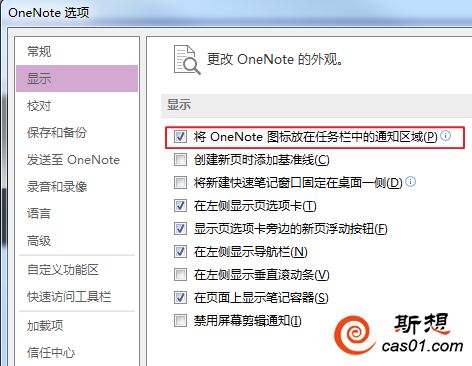
需要注意的是,虽然勾选了选项,但可能有人会觉得小工具总是在任务栏很碍事,然后把它关闭。关闭后,截图快捷键也就不起作用了。
总结起来就是一句话,必须开启“发送至onenote工具”,截图快捷键才能起作用。
小结
如果你发现onenote截图快捷键不起作用,看看这两个方面是否出问题了,如果还是不能解决,那恐怕软件本身出问题了,那可能就只有重装了。
上面提到的原因2,涉及到onenote截图功能的一些很本质的问题,具体可参阅下文。
公 众 号 :注意两个号的区别,小斯想
 (OneNote为主);cas01
(OneNote为主);cas01 (知识管理理论及实践)。
(知识管理理论及实践)。温馨提示:本站发布的压缩包如需密码解压,若无特别说明,密码统一为:cas01.com
版权声明:本文为原创文章,版权归 小斯 所有,转载请保留出处。



